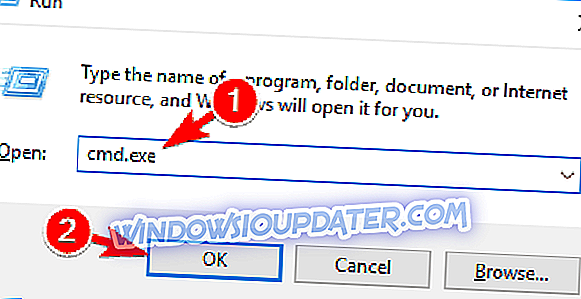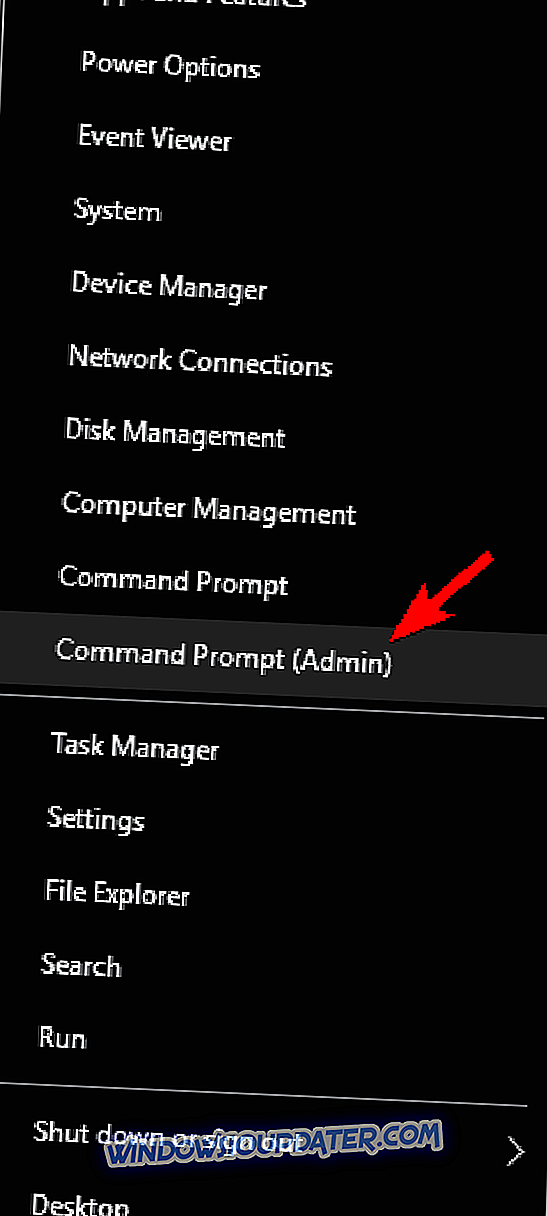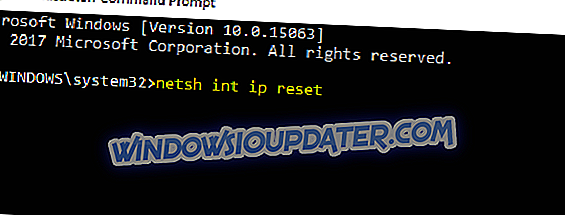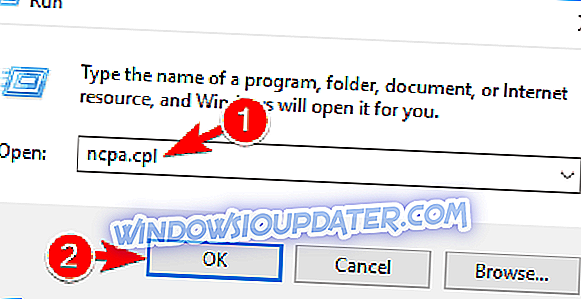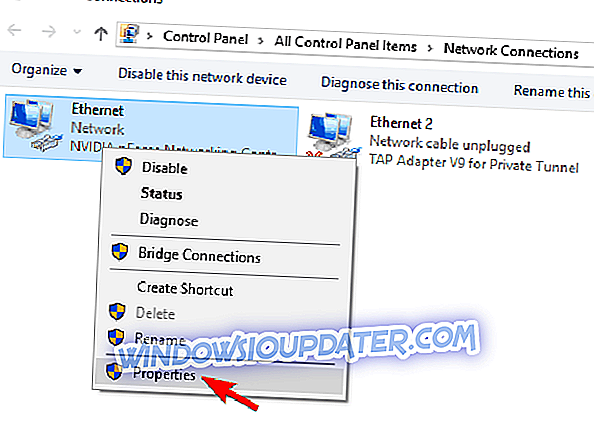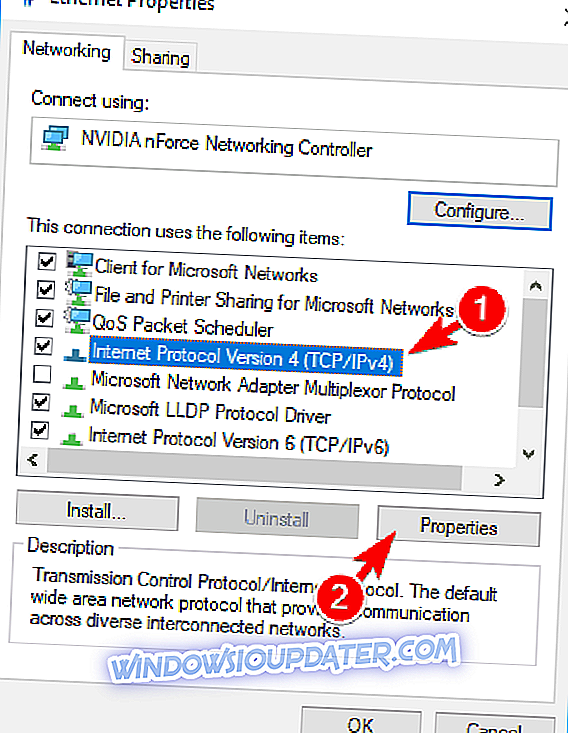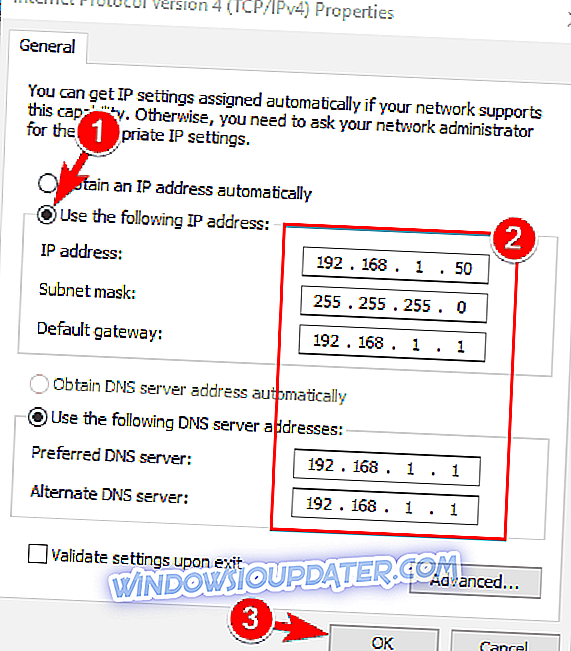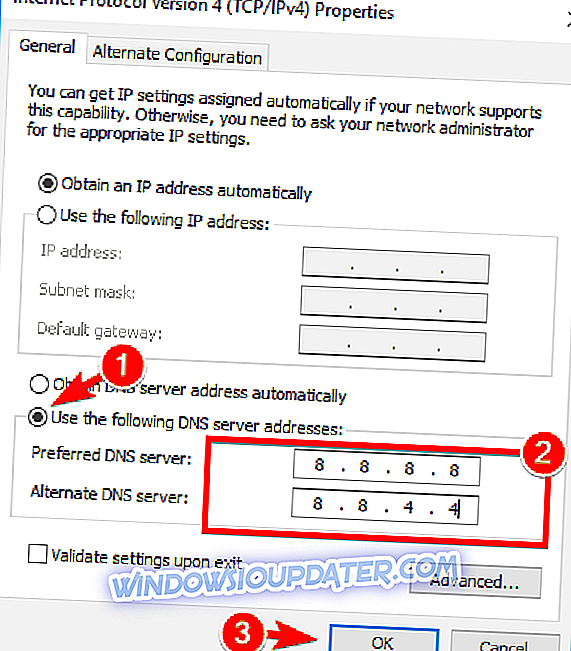Oleh kerana Windows 8 direka sesuai untuk sebarang jenis peranti, terutamanya pada peranti mudah alih dan sentuhan, sambungan Internet adalah suatu keharusan apabila bercakap mengenai OS baru yang dibangunkan oleh Microsoft.
Juga, untuk mempunyai akses ke Windows Store dan untuk menyemak e-mel anda, untuk berhubung dengan rakan dan rakan sekerja anda melalui Skype atau platform media sosial, anda mesti mempunyai sambungan internet yang aktif sepanjang masa.
Jadi, apabila berurusan dengan masalah DNS, anda perlu bertindak dengan cepat untuk memulihkan dan menyelesaikan masalah sambungan internet anda, sama ada kami bercakap mengenai penghala anda, penyesuai WiFi atau sebarang sambungan lain yang datang ke arah peranti Windows 8 atau Windows 8.1 anda.
Berkaitan dengan rangkaian anda, masalah biasa yang mungkin dipaparkan pada peranti anda adalah yang berikut "Pelayan DNS anda mungkin tidak tersedia".
Isyarat ini memberitahu anda bahawa sesuatu tidak berfungsi dengan betul dan anda tidak boleh menyambung ke internet sehingga semua isu sedang diperbaiki. Kami mengesyorkan anda memuat turun alat ini untuk memperbaiki pelbagai masalah PC, seperti kehilangan fail, malware dan kegagalan perkakasan. Ia juga akan mengoptimumkan PC anda untuk prestasi maksimum.
Sebab-sebab yang mungkin menyebabkan ralat sistem DNS adalah pelbagai, tetapi kami akan cuba menangani alamat yang paling umum dengan menerangkan kaedah-kaedah dari bawah. Dengan mengikuti garis panduan dari tutorial ini, anda akan dapat mengetahui bagaimana menyelesaikan Windows 8 / Windows 8.1 'Pelayan DNS anda mungkin tidak dapat' mesej ralat dengan mudah, jadi jangan teragak-agak dan semak sama.
Bagaimana Untuk Perbaiki Windows 8 Server DNS Anda Mungkin Ralat Tidak Ada
Masalah DNS boleh menjadi serius dan mereka boleh menghalang anda daripada mengakses Internet. Bercakap tentang masalah DNS, pengguna melaporkan isu berikut:
- Server DNS mungkin mengalami masalah - Ini adalah masalah biasa yang boleh berlaku di hampir mana-mana PC. Jika ralat ini berlaku, pastikan anda menunggu beberapa minit dan cuba mengakses Internet sekali lagi.
- Pelayan DNS mungkin turun - Ini adalah ralat yang tidak mungkin, tetapi ia masih boleh berlaku sekali-sekali. Untuk membetulkan masalah ini, anda mungkin perlu beralih ke DNS yang lain buat sementara waktu.
- Pelayan DNS tidak bertindak balas, tidak tersedia - Kadangkala anda mungkin menerima mesej ralat ini jika pelayan DNS anda tidak dikonfigurasi dengan betul. Untuk membetulkan masalah, pastikan untuk menyemak konfigurasi DNS anda.
- Pelayan DNS telah tamat - Ini adalah satu lagi ralat biasa yang boleh berlaku. Jika anda mendapat mesej ralat ini, PC anda mungkin tidak dapat mencapai pelayan DNS.
- Pelayan DNS tidak dijumpai - Kadangkala anda mungkin mendapat pelayan DNS yang tidak dijumpai mesej. Jika ini berlaku, dinasihatkan untuk menyemak konfigurasi rangkaian dan alamat pelayan DNS anda.
- Server DNS terputus - Satu lagi masalah yang boleh berlaku dengan DNS ialah pelayan DNS yang terputus sambungan mesej. Seperti masalah lain yang berkaitan dengan DNS, ini boleh disebabkan oleh konfigurasi rangkaian anda.
- Server DNS terus memutuskan - Banyak pengguna melaporkan bahawa pelayan DNS mereka terus memutuskan sambungan. Masalah ini biasanya berkaitan dengan sambungan atau konfigurasi rangkaian anda.
- Pelayan DNS tidak dapat dijumpai, tidak dapat dicapai - Ini adalah satu lagi masalah yang boleh berlaku dengan DNS. Untuk membetulkan masalah itu, adalah dinasihatkan untuk memeriksa sama ada alamat DNS anda betul.
Penyelesaian 1 - Tetapkan semula Penghala anda
Ini adalah penyelesaian menyelesaikan masalah yang paling mudah untuk dilakukan apabila berurusan dengan ralat DNS. Sekiranya anda menggunakan router untuk mewujudkan sambungan rangkaian anda, cabut cabut dan sambung semula kabel penghala atau tekan butang set semula router. Dengan cara ini, jika masalahnya hanya kecil, anda akan dapat dengan cepat mengatasi ralat "Pelayan DNS anda mungkin tidak tersedia".
Penyelesaian 2 - Keluarkan program keselamatan tambahan
Sekiranya anda menggunakan lebih daripada satu alat keselamatan pada peranti Windows 8 anda, anda mungkin mendapat isyarat DNS. Ini berlaku kerana masalah ketidakserasian dan konflik lain antara antivirus dan / atau perisian antimalware anda. Oleh itu, cabut pemasangan platform keselamatan tambahan dan teruskan satu program antivirus pada peranti anda.
Beberapa pengguna melaporkan bahawa antivirus Avast menyebabkan masalah ini pada PC mereka, jadi jika anda menggunakan Avast, pastikan untuk mengeluarkannya dan periksa apakah itu menyelesaikan masalah itu.
Penyelesaian 3 - Jalankan Pemecah Masalah Rangkaian Windows 8 / Windows 8.1 anda
Setiap sistem Windows mempunyai ciri dalam penyelesai masalah rangkaian yang dibina. Dengan menjalankan yang sama, anda akan dapat mencari punca masalah DNS anda dan untuk menangani isu ini. Pemecah Masalah Rangkaian adalah sempurna untuk pemula dan bagi mereka yang tidak tahu cara untuk memperbaiki masalah sistem secara manual.
Anda boleh memulakan proses ini dengan pergi ke Skrin Mula anda; dari sana, tetikus anda di penjuru kanan sebelah atas skrin sehingga kotak carian sedang dipaparkan; ada penyelesai masalah rangkaian jenis dan ikuti arahan pada skrin.
Penyelesaian 4 - Hancurkan DNS
Dengan cara ini, anda akan dapat meminta alamat IP baharu dari pelayan ISP anda dan ini mungkin menyelesaikan masalah rangkaian anda; ikuti langkah berikut:
- Pergi ke Skrin Mula anda.
- Dari sana tekan kekunci Windows + R.
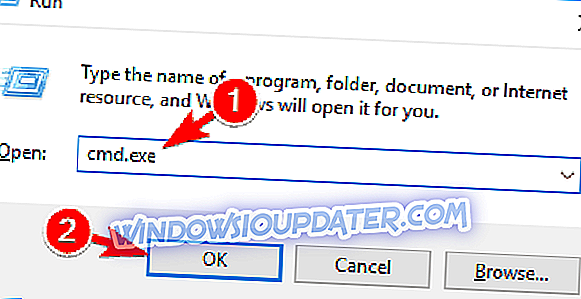
- Pada kotak Run yang akan dipaparkan jenis cmd.exe dan klik OK .
- Kemudian, pada tetingkap cmd masukkan arahan berikut (taip masukkan selepas setiap satu): " ipconfig / flushdns "; " Ipconfig / release "; " Ipconfig / renew "; " Keluar ".
Itu sahaja; anda kini tahu bagaimana untuk membaiki Windows 8 atau Windows 8.1 dengan mudah 'Pelayan DNS anda mungkin tidak dapat'. Jika anda tahu kaedah lain yang boleh digunakan dalam perkara yang sama, jangan teragak-agak dan kongsi sama dengan kami - hanya gunakan bidang komen dari bawah. Sudah tentu kami akan mengemaskini tutorial ini dengan sewajarnya dan kami akan membantu anda secepat mungkin.
Penyelesaian 5 - Tetapkan semula TCP / IP menggunakan perintah netsh
Sekiranya anda mendapat Pelayan DNS Anda Mungkin sering tidak dapat menerima mesej, anda mungkin dapat menyelesaikan masalah dengan menggunakan perintah netsh. Ini agak mudah, dan anda boleh melakukannya dengan mengikuti langkah-langkah berikut:
- Tekan Windows Key + X untuk membuka menu Win + X. Pilih Prompt Perintah (Admin) dari senarai. Jika Prompt Perintah tidak tersedia, pilih PowerShell (Admin) sebaliknya.
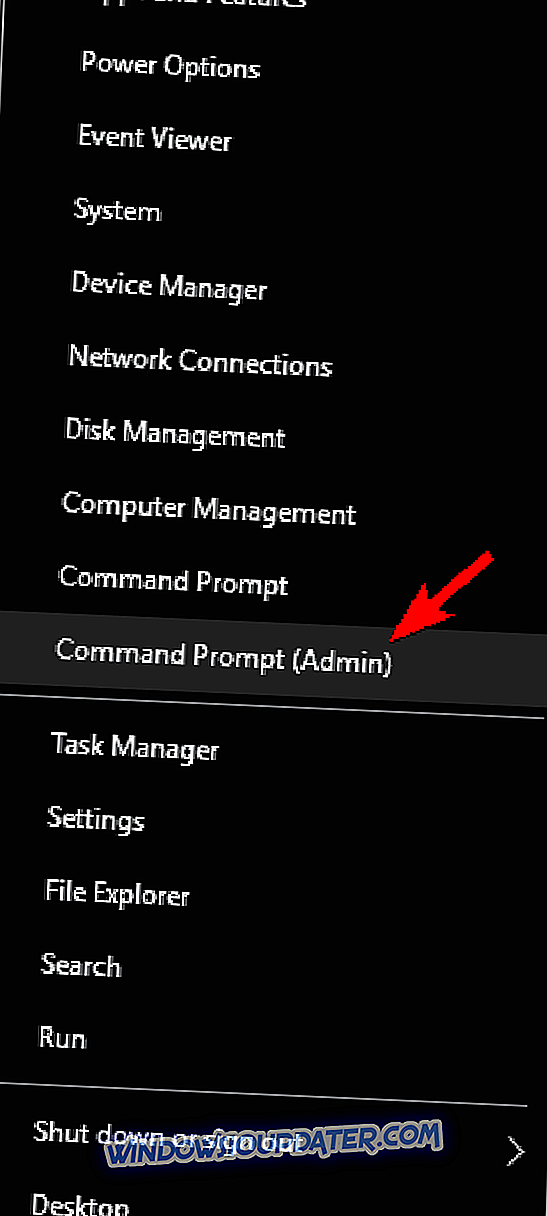
- Apabila Prompt Perintah dibuka, masukkan semula int reset netsh . Tekan Enter untuk menjalankan arahan.
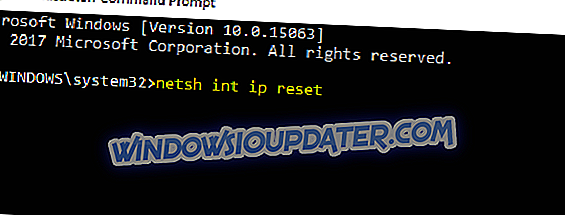
Selepas arahan dijalankan, periksa apakah masalah masih muncul.
Penyelesaian 6 - Masukkan alamat IP secara manual
Kadang - kadang pelayan DNS Anda Mungkin mesej ralat tidak tersedia mungkin muncul jika alamat IP anda tidak ditetapkan secara manual. Untuk menetapkan alamat IP anda secara manual, anda perlu melakukan perkara berikut:
- Tekan Windows Key + R dan masukkan ncpa.cpl . Tekan Enter atau klik OK .
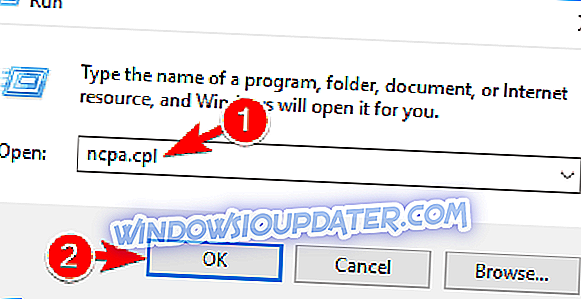
- Cari sambungan rangkaian anda, klik kanan dan pilih Hartanah .
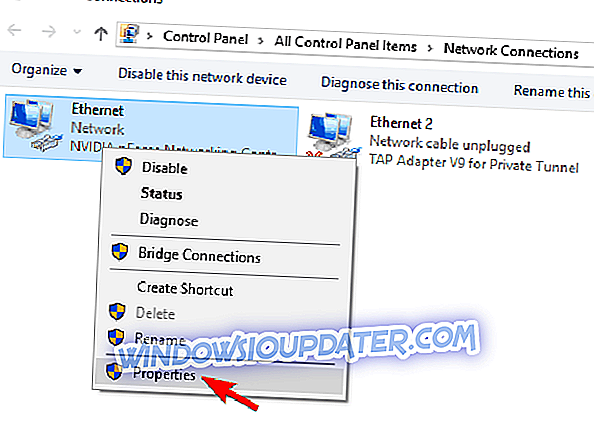
- Apabila tetingkap Properties dibuka, pilih Internet Protocol Version 4 (TCP / IPv4) dan klik butang Properties .
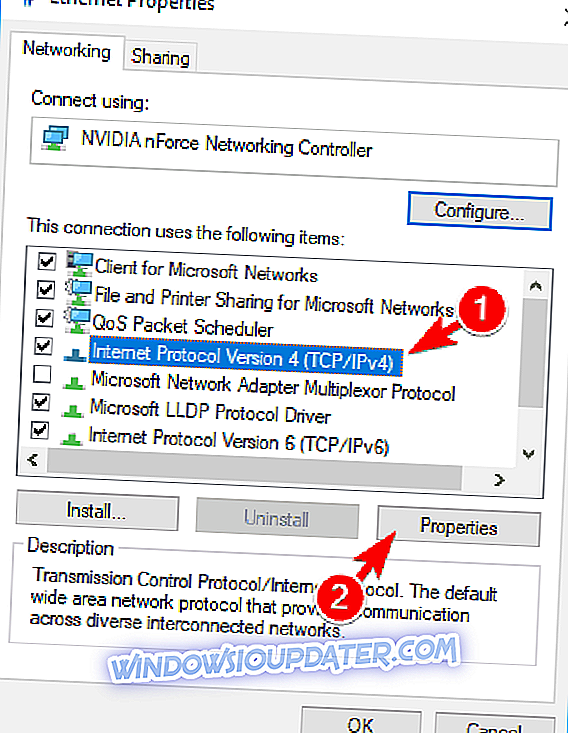
- Dalam tab Umum, pilih Gunakan pilihan alamat IP berikut . Masukkan alamat IP yang dikehendaki, Subnet mask, Gerbang lalai, Pelayan DNS yang dipilih dan pelayan DNS Alternatif . Setelah selesai, klik OK . Sekiranya anda tidak mengetahui nilai yang betul untuk dimasukkan, anda boleh menyemak konfigurasi rangkaian pada peranti lain pada rangkaian anda.
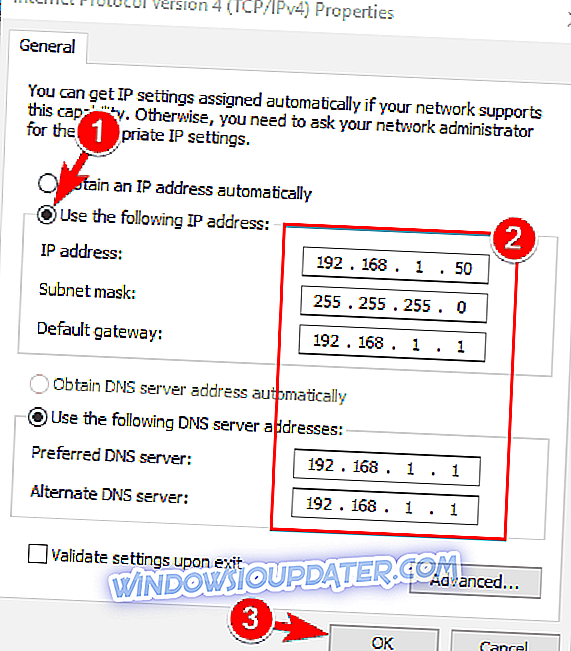
Selepas itu, masalah perlu diselesaikan dan anda harus dapat mengakses Internet.
Kami sangat mengesyorkan anda untuk melindungi alamat IP anda menggunakan keselamatan pelbagai lapisan alat VPN yang berdedikasi. Cyberghost VPN adalah salah satu pemimpin di pasaran VPN, dipercayai oleh lebih daripada 15 juta pengguna.
- Muat turun sekarang CyberGhost VPN (77% off)
Penyelesaian 7 - Pastikan DNS diperoleh secara automatik
Menurut pengguna, Pelayan DNS Anda Mungkin mesej tidak boleh muncul jika DNS anda dikonfigurasi secara manual. Untuk membetulkan masalah, pengguna mencadangkan untuk menetapkan DNS anda secara automatik. Ini agak mudah dan anda boleh melakukannya dengan mengikuti langkah-langkah berikut:
- Ikuti Langkah 1-3 dari penyelesaian sebelumnya.
- Pilih Dapatkan alamat pelayan DNS secara automatik dan klik OK .

- Sekarang pilih Internet Protocol Version 6 (TCP / IPv6) dan klik pada Properties .
- Pilih Dapatkan alamat pelayan DNS secara automatik dan klik butang OK untuk menyimpan perubahan.
Selepas menetapkan alamat pelayan DNS untuk mendapatkan secara automatik, masalah itu perlu diselesaikan.
Penyelesaian 8 - Gunakan OpenDNS atau DNS Google
Sekiranya anda mendapat Pelayan DNS Anda Tidak boleh menerima mesej, anda mungkin dapat membetulkannya dengan menetapkan DNS anda secara manual. Untuk melakukan itu, anda perlu mengikuti langkah-langkah berikut:
- Ikuti Langkah 1-3 dari Penyelesaian 5 .
- Pilih Gunakan alamat pelayan DNS yang berikut . Sekarang masukkan 8.8.8.8 sebagai pelayan DNS Pilihan dan 8.8.4.4 sebagai pelayan DNS Alternatif . Sebagai alternatif, anda boleh menggunakan 208.67.222.123 dan 208.67.220.123 sebaliknya. Sekarang klik OK untuk menyimpan perubahan.
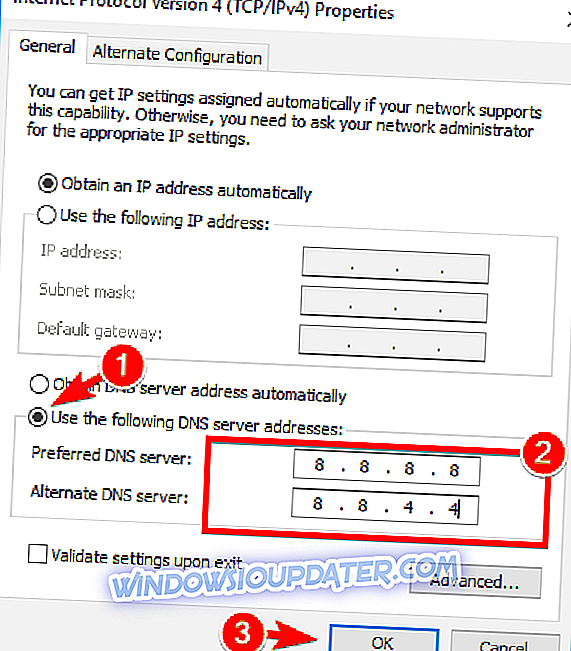
Penyelesaian 9 - Periksa sama ada PC anda disambung dengan betul
Kadang - kadang pelayan DNS Anda Mungkin mesej tidak boleh muncul jika komputer anda tidak disambungkan dengan betul ke modem atau router anda. Beberapa pengguna melaporkan bahawa ralat ini berlaku kerana PC mereka disambungkan terus ke modem dan bukan router. Jika anda menggunakan kedua-dua modem dan penghala, pastikan untuk memeriksa sama ada PC anda disambung dengan betul.
Pelayan DNS Anda Mungkin Tidak Ada adalah masalah biasa yang boleh berlaku di hampir mana-mana PC, tetapi kami berharap anda berjaya memperbaikinya dengan menggunakan salah satu penyelesaian kami.